Fedora'yı Oracle VM VirtualBox'a yüklemek oldukça basit bir işlemdir. Bu kılavuzda, size bunu nasıl yapacağınızı göstereceğiz. Öncelikle, Fedora ISO'yu resmi Fedora web sitesinden indirmeniz gerekecek. ISO'ya sahip olduğunuzda, VirtualBox'ta yeni bir sanal makine oluşturabilir ve ISO'yu sanal makinenin optik sürücüsü olarak bağlayabilirsiniz. Ardından, sanal makineyi önyükleyin ve Fedora'yı yüklemek için ekrandaki talimatları izleyin. Yükleme işlemi oldukça basittir ve birkaç dakikadan fazla sürmemelidir. Fedora yüklendikten sonra, diğer işletim sistemlerinde yaptığınız gibi onu kullanmaya başlayabilirsiniz. Ek yazılım yükleyebilir, kullanıcı hesapları oluşturabilir vb. Genel olarak, Fedora'yı Oracle VM VirtualBox'a yüklemek nispeten basit bir işlemdir. Fedora ISO'yu indirdiğinizden emin olun ve yükleme işlemi sırasında ekrandaki talimatları izleyin.
Fedora, genel olarak yazılım geliştiriciler, bulut mühendisleri ve teknoloji meraklıları için çok yararlı olan bir Linux işletim sistemidir. Fedora'yı mevcut işletim sisteminizle kurabilmenize rağmen, sanal bir makine oluşturup üzerine Fedora'yı kurmak mantıklıdır. Bu yazıda, aynısını en iyi VM araçlarından biri olan Oracle VM VirtualBox kullanarak yapacağız. yani istersen Fedora'yı Oracle VM VirtualBox üzerine kurun, bu rehber sizin için.

Oracle VM VirtualBox Üzerinde Fedora Kurulumu
Oracle VM VirtualBox üzerinde Fedora kurulumu yapmak için aşağıda verilen adımları izlemeniz gerekmektedir.
- Fedora ISO'yu indirin
- sanal kutuyu kurun
- sanal makine kurun
- Fedora'yı indirin ve yükleyin
Onlar hakkında ayrıntılı olarak konuşalım.
1] Fedora ISO dosyasını indirin
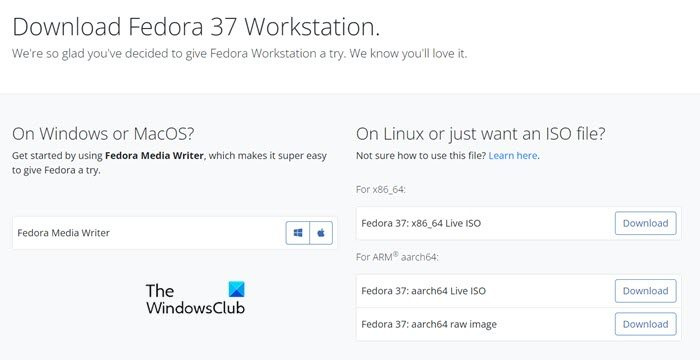
Yazılımı yüklemek için neye ihtiyacınız var? Yazılımın kendisi. Yani, Fedora'yı kurmak için Fedora ISO'ya ihtiyacınız var. Aynısını yapmak için şuraya gidin: getfedora.org ve tıklayın Şimdi İndirin Fedora İş İstasyonu bölümünde. Dosyayı indirmek istediğiniz işletim sistemini seçin ve ardından indirin. ISO'yu erişilebilir bir yerde tuttuğunuzdan emin olun.
2] Sanal kutuyu kurun
ISO dosyasını indirdikten sonra, üzerine Fedora'yı kuracağımız VirtualBox'ı indirme zamanı. VirtualBox resmi web sitesinden indirilebilir, sanal kutu.org . Yazılımın bir kopyasını almak için İndir düğmesine tıklayın, ardından İndirilenler klasörüne gidin ve VirtualBox'ı kurun. İşlemi tamamlamak için ekrandaki talimatları izlemeniz yeterlidir.
sözlü yorumlar nasıl kabul edilir
3] Sanal makineyi kurun
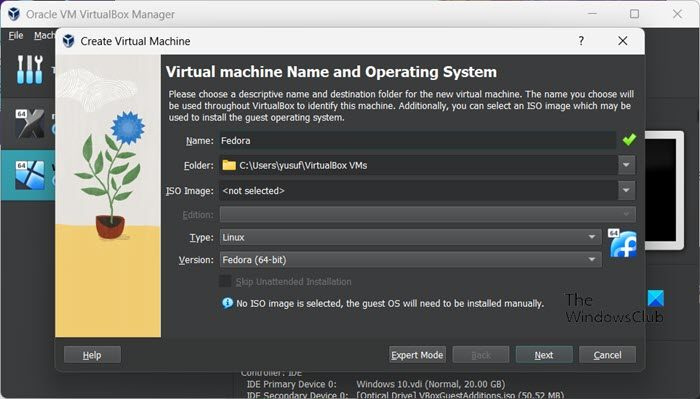
Artık Fedora'yı kurmak için ihtiyacımız olan her şeye sahip olduğumuza göre, işletim sistemini kurmadan önce sanal makineyi kurup ayarlayalım. Bilgisayarınızın yapılandırmasına ve ona ayırdığınız kaynaklara bağlı olarak, Fedora sisteminizde uçar veya gezinir. Bu yüzden akıllıca seçim yaptığınızdan emin olun. Aynısını yapmak için belirtilen adımları izleyin.
- açık sanal kutu bilgisayarınızda.
- Şimdi 'Oluştur' düğmesini tıklayın.
- 'Ad' alanına 'Fedora' yazın. Bu, türü otomatik olarak Linux'a ve sürümü Fedora'ya (64-bit) ayarlayacaktır. Değilse, işletim sisteminizin hazır olması için bunu kendiniz yapın.
- Sonrakine tıkla.
- Temel belleği 2048 MB'ye ve işlemciyi 1'e (en az) ayarlayın.
- İşareti kaldır EFI'yi etkinleştir ve ardından İleri'ye tıklayın.
- ile ilişkili kutuyu işaretleyin Şimdi bir sanal sabit disk oluşturun ve 15,00 GB'a kadar Sürücü boyutu.
- 'Tam boyutu önceden tahsis et' kutusunun işaretli olmadığından emin olun ve 'İleri'yi tıklayın.
- Son olarak Bitir'i tıklayın.
Sanal makineyi oluşturduğumuza göre sıradaki adıma geçelim.
4] Fedora'yı indirin ve yükleyin
Artık sanal makineyi oluşturduğumuza göre, ISO dosyasını kullanarak önyükleme yapmamız ve ardından işletim sistemini kurmamız gerekiyor. Aynısını yapmak için, aşağıda verilen adımları izlemeniz yeterlidir.
- Oluşturulan sanal makineyi seçin ve 'Ayarlar'a tıklayın.
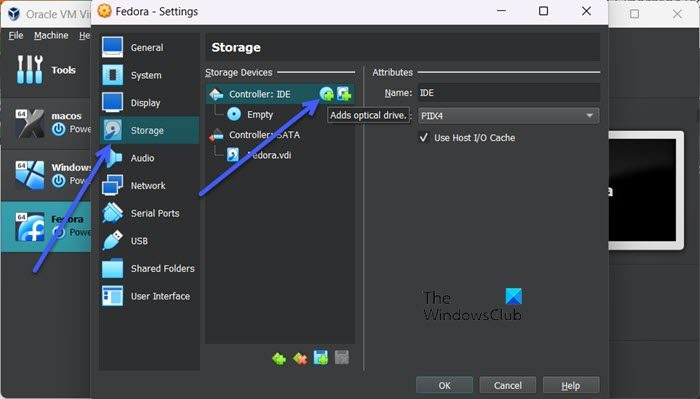
- 'Depolama' sekmesine gidin ve düğmesine tıklayın optik disk düğme.
- 'Ekle'yi tıklayın













